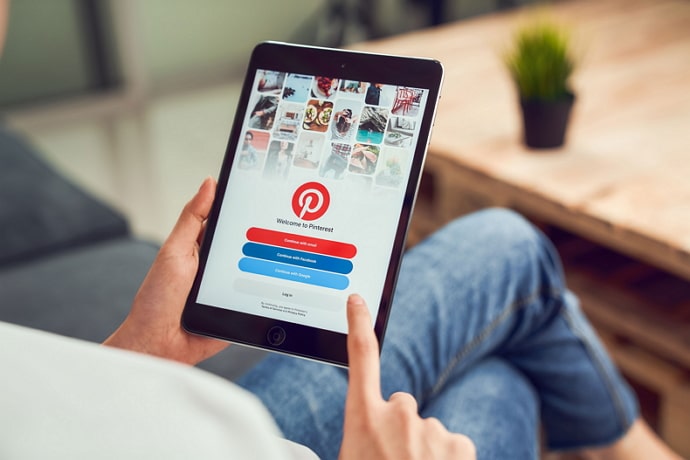Kako prenesti vse slike s plošče Pinterest
Pinterest je bil predstavljen leta 2010 in je od takrat napredoval daleč. Tudi z močnimi konkurenti, kot sta Instagram in Snapchat, ima ta platforma družbenih medijev svojo lastnino. Tukaj lahko najdete slike vsega, od domače dekoracije DIY do starinskih slik in vsega vmes.
Vendar pa obstaja majhna težava s to platformo; Kaj je smisel vseh teh odličnih fotografij, če ne morete naenkrat prenesti celotne palete vaših interesov? Čeprav vsi uživamo ob gledanju čudovitih estetskih podob, nam to ne pomaga veliko, če jih ne moremo shraniti v svoje naprave.
V današnjem blogu vam bomo na vse načine pomagali pri prenosu slik v velikem obsegu s Pinteresta.
Kasneje v blogu bomo razpravljali tudi o tem, ali lahko storite enako na svojem pametnem telefonu. Na koncu vam bomo povedali, kako prenesti eno sliko s Pinteresta na svoj pametni telefon.
Kako prenesti vse slike s plošče Pinterest
Pojdimo najprej k začetnemu vprašanju: Kako prenesete vse slike s plošče Pinterest?
Če želite prenesti 10-20 slik z deske na Pinterestu, lahko to preprosto storite ročno. Če pa morate prenesti celotno paleto, na primer od 100 do 150 fotografij, potem celoten postopek postane dolg in naporen.
Pinterest še ni izdal nobene možnosti za prenos slik v velikem obsegu. Vendar to ne pomeni, da uporabniki ne potrebujejo takšne možnosti, kajne? Da bi vam pomagali, bomo govorili o nekaterih razširitvah (razširitev za Chrome in aplikacija tretjih oseb), ki jih morate vsekakor poskusiti prenesti Pinterest kolaže na svoj prenosnik/računalnik!
1. Down Album
Najprej začnimo z DownAlbumom, zelo priljubljeno razširitvijo za Chrome, ki se uporablja za prenos slik s priljubljenih platform družbenih medijev, kot so Facebook, Instagram, Tumblr in Pinterest.
Poleg prenosa slik vam lahko DownAlbum pomaga tudi pri prenosu animiranih GIF-jev z vaše plošče Pinterest in nalaganju slik s skrivne plošče. Impresivno, kajne?
Torej, če želite uporabiti to orodje za Pinterest, morate samo prenesti razširitev DownAlbum iz Google Chroma in slediti spodnjim navodilom po korakih:
- Prijavite se v svoj račun Pinterest v Google Chromu.
- Ko najdete ploščo, s katere želite prenesti slike, kliknite ikono DownAlbum.
- Ko kliknete na ikono, se prikaže pojavni meni. Kliknite možnost Normalno S tega seznama (prešteje, koliko fotografij in videoposnetkov želite prenesti).
- Odpre se nov zavihek s sličicami slik in GIF. Pritisnite tipko za bližnjico ctrl + S.
- Odpre se okno shranite ime na vašem zaslonu. V tem oknu izberite mapo, shranjeno na vašem prenosniku/računalniku. Vse slike in GIF-i, ki jih shranite v datoteko HTML, bodo zdaj shranjene v tej mapi.
Tukaj si! Zdaj lahko prenesete kolikor želite slik Pinterest, ne da bi vam bilo treba skrbeti, da bi to naredili ročno.
2.WFDownloader
Zdaj bomo govorili o aplikaciji tretje osebe, imenovani WFDownloader. Glavna privlačnost te aplikacije je, da lahko poleg fotografij in videoposnetkov prenesete tudi celotne uporabniške profile.
Pri uporabi WFDownloaderja si je treba zapomniti, da je postopek množičnega prenosa slik s to aplikacijo lahko nekoliko dolgotrajen. Vendar pa morate le počakati; Aplikacija večino dela opravi sama.
Če WFDownloader uporabljate prvič, sledite tem korakom, da ga uporabite za prenos slik s Pinteresta:
- Prijavite se v svoj račun Pinterest na prenosniku/računalniku. Zdaj odprite profil ali ploščo, od koder želite prenesti fotografije/videoposnetke v velikem obsegu.
- Iz naslovne vrstice Google Chroma (ali katerega koli spletnega brskalnika, ki ga uporabljate) kopirajte URL te strani.
- Odprite aplikacijo WFDownloader. Opazili boste, da bo povezava, ki ste jo kopirali v zadnjem koraku, že prilepljena sem. Vse kar morate storiti je, da izberete mapo, v katero želite shraniti fotografije/videe.
- Ko izberete mapo, kliknite na " Potrdite «, ki bo začel iskati povezavo. (Če prejmete sporočilo, da Neuspešno. To zahteva prijavo. Prosimo, uvozite piškotke iz svojega brskalnika Piškotke boste morali uvoziti iz svojega brskalnika.)
- Po tem se bo iskanje povezave nadaljevalo. Ko končate z iskanjem povezave, kliknite Potrdite . Ko to storite, bo na vaši napravi ustvarjen drug niz prenesenih povezav.
- Zdaj morate samo klikniti Začni, Začelo se bo prenašati vse vaše fotografije/videoposnetke. Zdaj je ostalo le še počakati.
Kmalu bodo vse vaše fotografije in videoposnetki preneseni na vašo napravo.
Ali lahko prenesete vse slike s plošče Pinterest v svoj telefon?
Zdaj, ko smo vam povedali, kako prenesti slike v velikem obsegu s plošče Pinterest na prenosnik/računalnik, se morda sprašujete, ali lahko isto storite v telefonu. No, žal vas obveščamo, da to ni mogoče.
Kot že veste, Pinterest svojim uporabnikom ne omogoča množičnega prenosa slik s platforme. Zato jih je mogoče prenesti na osebni / prenosni računalnik samo z uporabo orodij in dodatkov tretjih oseb. In čeprav je ta orodja veliko lažje izvajati v osebnem računalniku, bo poskus, da jih uporabite na pametnem telefonu, več težav, kot je vredno.